Jeg klarte å finne ut prosessen med å koble til den eksisterende geometrien når jeg bygger bro mellom to kanter. (det ble litt klarere når jeg skjønte at den valgte kanten som ble vist skjulte den tredje kurven som ble brukt i loftoperasjonen).
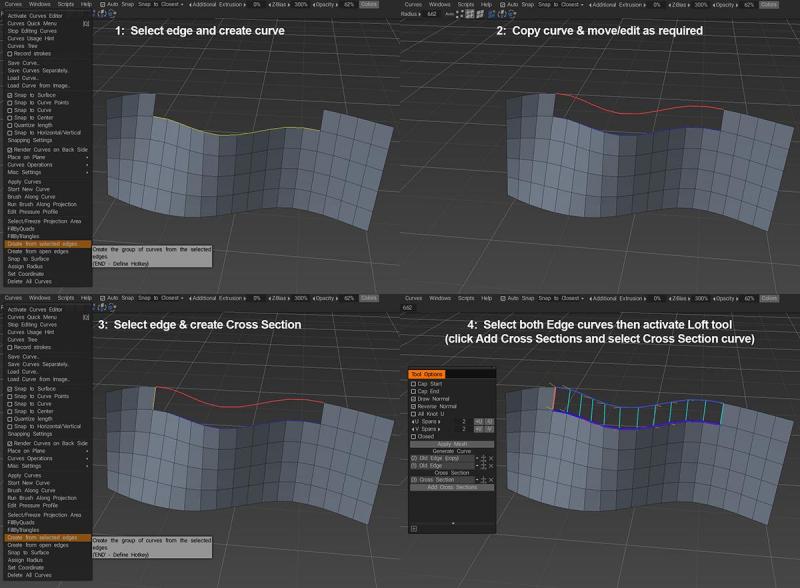
Det er verdt å merke seg at rekkefølgen de to profilkurvene vises i i vinduet Verktøyalternativer kan påvirke det resulterende nettet. Antall knop i den første kurven i listen (i forbindelse med verdien satt for U-spenn) bestemmer antall polygoner som er opprettet og rekkefølgen som kurvene vises i, og bestemmer retningen til toppunktnormalene på det resulterende nettet. Anta i tillegg at kurven som definerer kanten du har tenkt å lage vises først i listen. I så fall kan det hende at resultatet når du trykker på påfør ikke stemmer overens med det eksisterende mesh-nettverket ditt (uten å gå i for mye detalj, ser det ut til å ha noe å gjøre med hvordan toppunktnormaler påvirker hvordan 3D Coat genererer den opphøyde overflaten).
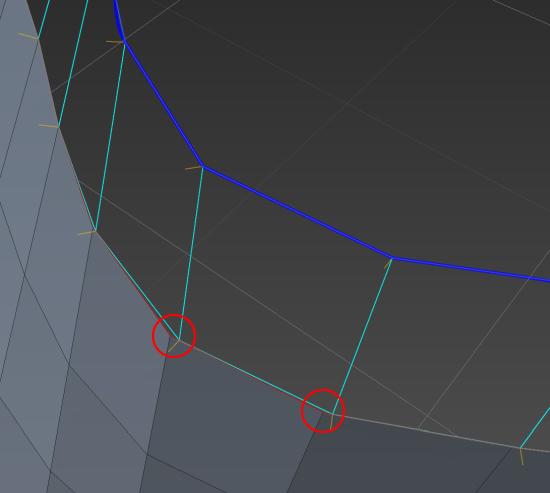
Å legge til tverrsnittskurven som ble opprettet i trinn 3 ser ut til å løse problemet uavhengig av rekkefølgen i profilkurvene som er oppført, men det kan noen ganger snu toppunktnormalene til det resulterende nettet, så det er en god idé å aktivere alternativet Tegn normal og deretter kan bytte om på Reverse Normal- innstillingen om nødvendig.
Som sagt er jeg ukjent med Loft-verktøyet, men dette virker som en ganske pålitelig måte å hente ønsket resultat. Imidlertid foretrekker jeg Smart Retopo -verktøyet, som kan oppnå lignende resultater ved å bruke færre kurver.
Alt du trenger å gjøre er å lage en kurve for kanten du ønsker å generere og deretter aktivere Smart Retopo verktøyet, sette modusen til Quadrangulation , trykke på knappen Legg til profil og velge kurven og deretter angi det nødvendige antallet U-spenn . Det kan hende du må raskt justere posisjonen til hver ende av kurven for å sikre at den smekker til de riktige toppunktene på det eksisterende nettet, men når begge ender er riktig plassert, bør du se noe slikt…
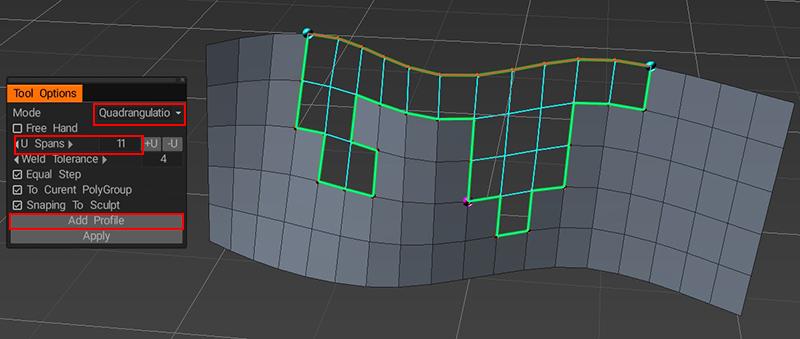
(til å begynne med skal du bare se den grønne rammen, men hvis du trykker på Bruk-knappen, vil den forhåndsvise resultatene, og å trykke på Bruk- knappen en gang til vil generere masken).
Som du kan se, kan Smart Retopo -verktøyet fylle uregelmessige former, noe som potensielt kan være problematisk og/eller tidkrevende ved å bruke Loft-verktøyet, men jeg vil likevel anbefale å lære å bruke begge deler. Som med de fleste ting i 3DCoat, er det flere måter å oppnå de samme resultatene på, og hvilken metode som fungerer best avhenger veldig av dine personlige preferanser og den generelle arbeidsflyten. Forhåpentligvis vil informasjonen ovenfor hjelpe deg med å finne ut hvilken tilnærming som fungerer best for deg. ![]()
For å oppsummere, velg bare kanten du ønsker å heve og velg Opprett fra valgte kanter fra Kurver -menyen, velg deretter den nyopprettede kurven og den opprinnelige kurven og aktiver Loftoverflate- verktøyet i Add Geometry- panelet…
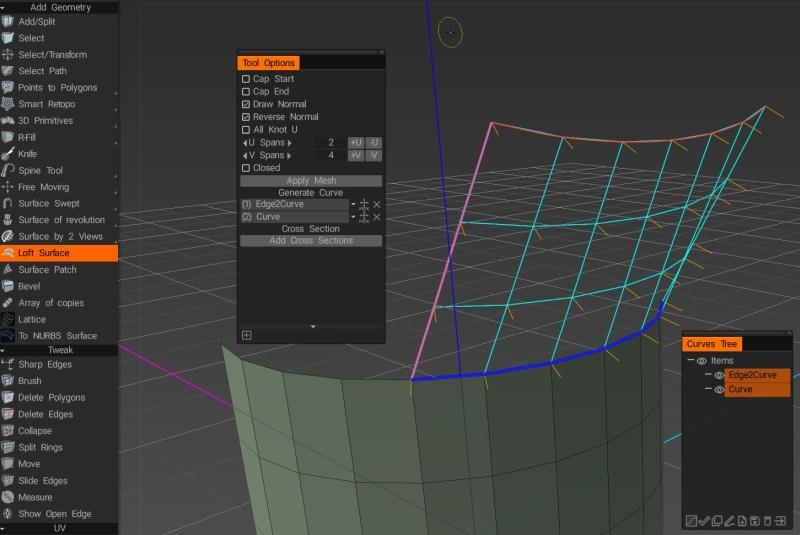
… så er det bare å stille inn V-spennene, sjekk at de normale peker riktig vei og trykker på Apply Mesh.
 Norsk Bokmål
Norsk Bokmål  English
English Українська
Українська Español
Español Deutsch
Deutsch Français
Français 日本語
日本語 Русский
Русский 한국어
한국어 Polski
Polski 中文 (中国)
中文 (中国) Português
Português Italiano
Italiano Suomi
Suomi Svenska
Svenska 中文 (台灣)
中文 (台灣) Dansk
Dansk Slovenčina
Slovenčina Türkçe
Türkçe Nederlands
Nederlands Magyar
Magyar ไทย
ไทย हिन्दी
हिन्दी Ελληνικά
Ελληνικά Tiếng Việt
Tiếng Việt Lietuviškai
Lietuviškai Latviešu valoda
Latviešu valoda Eesti
Eesti Čeština
Čeština Română
Română